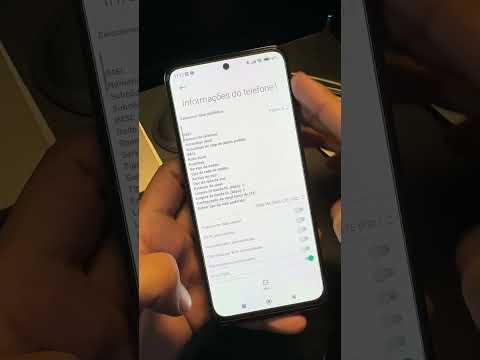Um dos grandes recursos do Dropbox é a capacidade de compartilhar e sincronizar seus arquivos com outros computadores e dispositivos móveis. Hoje vamos dar uma olhada em adicionar o Dropbox ao seu iPhone ou iPod Touch.
Se você possui um iPhone ou iPod touch e deseja sempre ter acesso a arquivos importantes em seu Dropbox, é necessário instalar o aplicativo gratuito do Dropbox. É grátis, fácil de usar e pode ajudar a manter seu trabalho organizado em qualquer lugar.
Baixe e instale com o iTunes
Primeiro, você precisa do aplicativo Dropbox e há várias maneiras de fazer isso. Aqui nós olhamos para obtê-lo em seu computador através do iTunes primeiro. Vá para o site de visualização do Dropbox no iTunes (link abaixo) e clique em Veja no Itunes.









Baixe e instale do dispositivo
É claro que você também pode baixá-lo da App Store do seu dispositivo… o que pode ser mais fácil para alguns usuários. Basta procurar por Dropbox na App Store …


Usando o Dropbox no iPhone ou no iPod Touch
Para começar a usar o Dropbox no seu dispositivo, clique no ícone do Dropbox na tela inicial.









Compartilhar arquivos do Dropbox
Também permite compartilhar arquivos que você tem em suas pastas do Dropbox. Por exemplo, queremos compartilhar esta foto enviando um link para ela via e-mail. Clique no ícone do link no canto inferior esquerdo.

Então selecione Link de Email. Você também pode copiar o link ou a imagem para a área de transferência.



Salvar arquivos do Dropbox no seu dispositivo Apple
Enquanto visualiza arquivos na sua conta do Dropbox, você pode salvá-los no seu telefone ou iPod. Clique no ícone de seta no canto inferior direito da tela.


Adicionando arquivos do iPod Touch ou iPhone ao Dropbox
O mais legal sobre o Dropbox é a capacidade de acessar seus arquivos importantes de qualquer lugar em várias máquinas ou dispositivos. Embora seja um processo direto ao adicionar arquivos do seu PC ao Dropbox para que você possa acessá-los no seu dispositivo, que tal adicionar arquivos do seu telefone ou do iPod Touch ao Dropbox? Felizmente, este também é um processo fácil.
Navegue até uma pasta no Dropbox e clique no ícone de mais no canto superior direito da tela.

Uma tela irá aparecer perguntando o que você gostaria de fazer upload, toque em Foto ou vídeo existente.



Agora está disponível em todos os computadores e dispositivos portáteis nos quais o Dropbox está instalado. Aqui estamos acessando o que adicionamos do iPod Touch em nosso computador em casa. Observe que adiciona Foto móvel para o nome do arquivo que é útil para saber de onde vieram os arquivos.

Conclusão
Se você é fã do Dropbox e gosta de ter acesso a arquivos importantes no seu dispositivo Apple portátil, bem como em seus computadores, esse aplicativo é o suficiente. é um aplicativo gratuito, fácil de instalar e fácil de usar. Aqui, analisamos os usos básicos do Dropbox do seu iPhone ou iPod touch. À medida que descobrirmos novas dicas e truques para isso, certamente compartilharemos as fotos com você também. Também abordaremos como usá-lo em um dispositivo Android também em artigos futuros.
Você usa o aplicativo Dropbox no seu dispositivo Apple? Deixe um comentário e deixe-nos saber!
Visualização do iTunes do aplicativo Dropbox
Baixe o Dropbox para iPhone e iPod Touch no site do Dropbox